- Scoprire EaseUS
- Chi Siamo
- Recensioni & Premi
- Contatta EaseUS
- Rivenditore
- Affiliato
- Mio Conto
- Sconto Education
Hai dimenticato la password dell'account Microsoft? Ecco cosa fare
| Soluzioni | Guida passo dopo passo |
|---|---|
| #1. EaseUS Key Finder | Passaggio 1. Fai clic sulla scheda "Applicazione" in "Chiave di registro"; Passaggio 2. Visualizza le chiavi del registro delle applicazioni a destra... Altro |
| #2. E-mail di verifica | Passaggio 1. Vai alla pagina di accesso di Microsoft, digita la tua e-mail e fai clic su "Avanti"; Passaggio 2. Clicca su... Altro |
| #3. Modulo di recupero | Passaggio 1. Vai alla pagina di accesso dell'account Microsoft, inserisci la tua e-mail e fai clic su "Avanti"; Passaggio 2. Fai clic su... Altro |
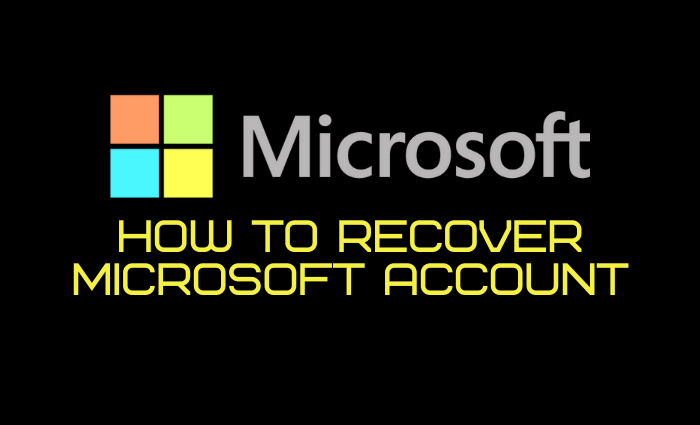
Introduzione
A volte, abbiamo bisogno di una password per il nostro account Microsoft e poi veniamo a sapere che non possiamo ricordarla o manca dalla tua parte. Tuttavia, è una cosa prevalente nelle nostre vite. E ci vogliono un paio d'ore per recuperarlo. Ma ora il caso è diverso. Ora puoi recuperare rapidamente la tua password persa, smarrita o dimenticata con uno strumento che non richiede nulla da te. Chiunque può recuperare molto rapidamente una password tramite quello strumento e sì, alcuni altri modi ti consentono di recuperare rapidamente una password.
Quindi sei pronto per esaminare i metodi di recupero password migliori e più semplici che ti semplificano la vita? Leggiamo di più a riguardo. Abbiamo qualcosa di speciale per te. Ti renderà più libero dallo stress.
#1. Recupera la password dell'account Microsoft con EaseUS Key Finder
Lascia che ti forniamo informazioni sullo strumento migliore, EaseUS Key Finder. È uno strumento semplice che consente di ripristinare e recuperare rapidamente una password dimenticata. Puoi persino recuperare i codici Product Key e le password da un computer guasto con un disco rigido sano. Inoltre, puoi trovare le chiavi per i programmi installati con EaseUS Key Finder.
Passo 1. Clicca su "Applicazioni" sotto "Chiavi di Registro".
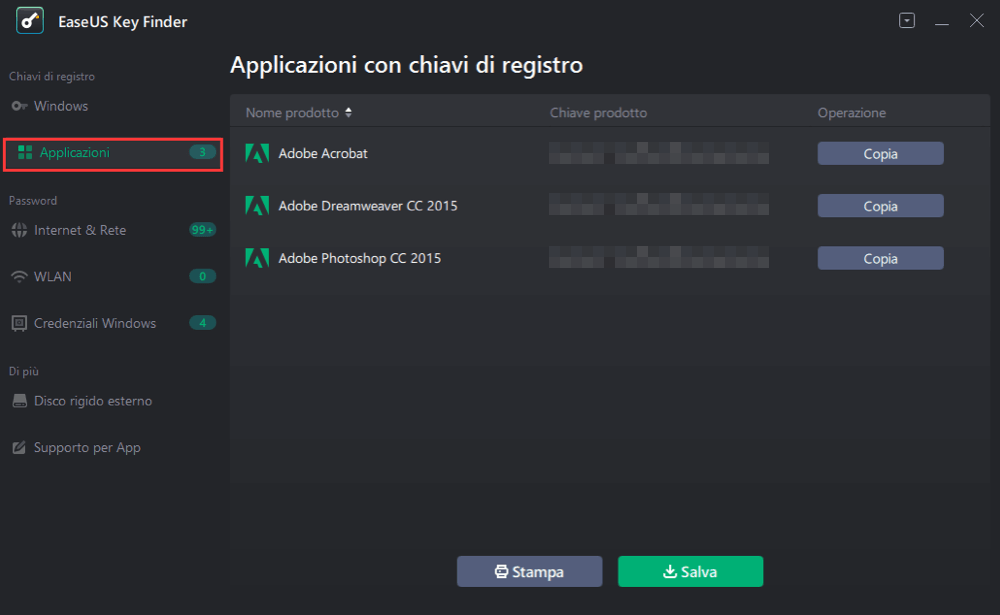
Passo 2. Vedrai i codici delle Applicazioni del Registro nel pannello a destra. EaseUS Key Finder ti mostrerà dunque i codici dei software installati. Puoi copiare i seriali che ti servono oppure puoi cliccare su "Stampa" e "Salva".
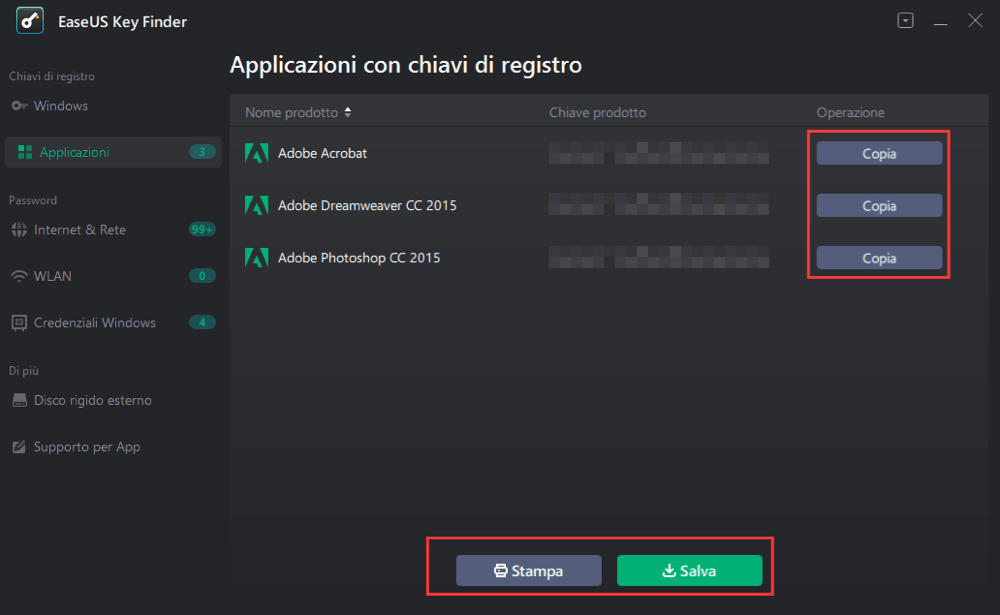
In generale, non comprendiamo le caratteristiche e le funzioni di uno strumento, ma la cosa migliore di EaseUS Key Finder è che è stato sviluppato tenendo presente il fattore di facilità d'uso. Quindi chiunque può usarlo. Oltre a ciò, ha un'interfaccia utente chiara che funziona più velocemente di qualsiasi altro strumento in modo da poter risparmiare tempo prezioso e ottenere ciò che desideri.
#2. Reimposta la password dell'account Microsoft usando un'e-mail di verifica
Dai un'occhiata a come puoi reimpostare la password del tuo account Microsoft con un'e-mail di verifica, poiché a volte ricordi solo il tuo ID e-mail e nient'altro.
Passaggio 1. Vai alla pagina di accesso di Microsoft, digita la tua e-mail e fai clic su "Avanti".
Passaggio 2. Fai clic su "password dimenticata".
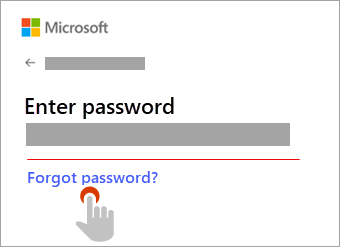
Passaggio 3. Microsoft ti mostra il tuo indirizzo email di ripristino. Clicca su "Ottieni codice".
Passaggio 4. Controlla il tuo indirizzo email di recupero, dove riceverai un codice di verifica.
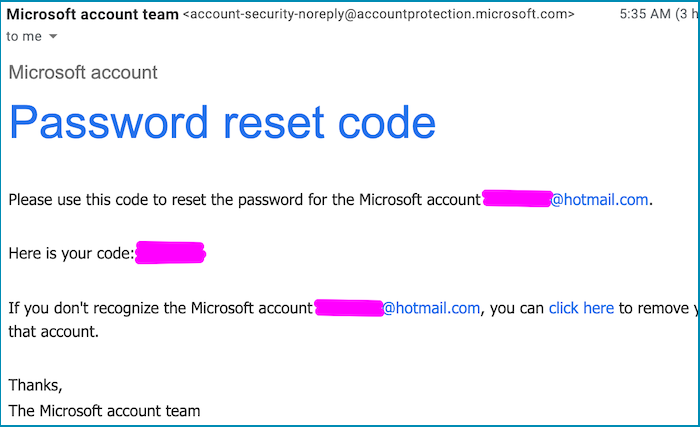
Passaggio 5. Copia e incolla il codice di verifica che hai ricevuto e fai clic su "Avanti".
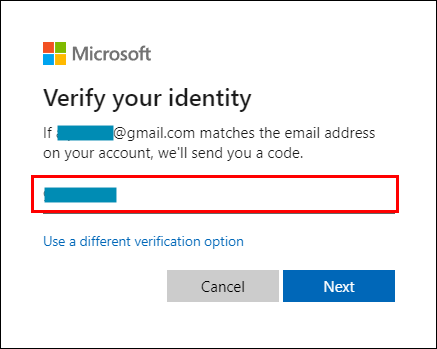
Passaggio 6. Quindi puoi creare una password complessa.
#3. Reimposta la password dell'account Microsoft tramite un modulo di recupero
Se hai dimenticato le credenziali o la password dell'account Microsoft e non hai aggiunto un'e-mail o un numero di telefono di recupero durante la creazione dell'account per la verifica futura. Non preoccuparti. Ora hai un'opzione per recuperare il tuo account Microsoft tramite il modulo di recupero. Puoi recuperare facilmente e rapidamente il tuo account Microsoft tramite il modulo di recupero dell'account Microsoft con pochi semplici e facili passaggi.
Dai un'occhiata ad alcuni passaggi dettagliati di seguito:
Passaggio 1. Vai alla pagina di accesso dell'account Microsoft, inserisci la tua e-mail e fai clic su "Avanti".
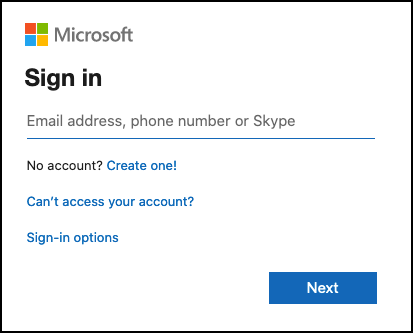
Passaggio 2. Fai clic su "Password dimenticata".
Passaggio 3. Microsoft ti chiede di verificare la tua identità tramite numero di telefono o indirizzo e-mail, ma abbiamo dimenticato entrambi o non li abbiamo aggiunti, quindi fai clic su "Non ho nessuno di questi".
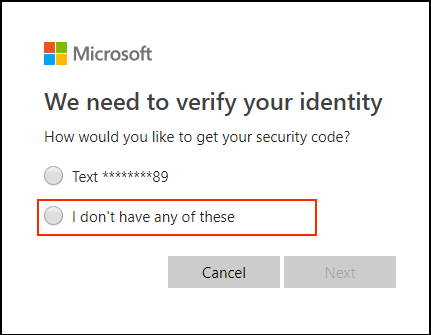
Passaggio 4. Inserisci un indirizzo e-mail diverso e attivo di seguito a cui puoi accedere e Microsoft ti contatterà per la verifica.
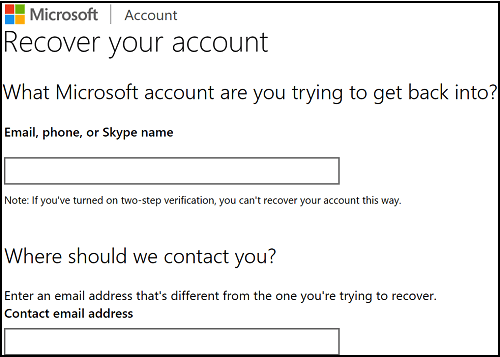
Passaggio 5. Compila il ReCaptcha e fai clic su "Avanti".
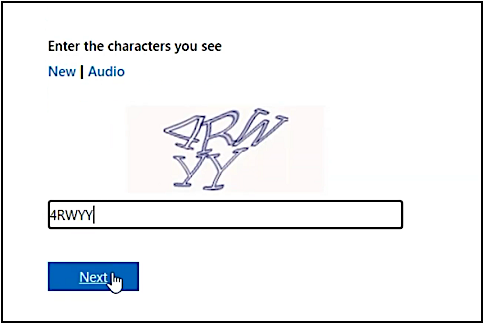
Passaggio 6. Apri l'e-mail che hai inserito per la verifica, dove riceverai un codice di sicurezza.
Passaggio 7. Immetti il codice di sicurezza ricevuto e clicca su "Verifica".
Passaggio 8. Rispondi ad alcune domande e compila il modulo. Ti verrà chiesto il tuo nome, cognome, data di nascita, paese, stato, città e codice postale o postale. Tutte le informazioni fornite dovrebbero essere accurate al 100%. Dopo aver compilato questo modulo, fare clic su Avanti. Rispondi ad alcune domande e compila il form. Ti verrà chiesto il tuo nome, cognome, data di nascita, paese, stato, città e codice postale o postale. Tutte le informazioni fornite dovrebbero essere accurate al 100%. Dopo aver compilato questo modulo, fai clic su "Avanti".
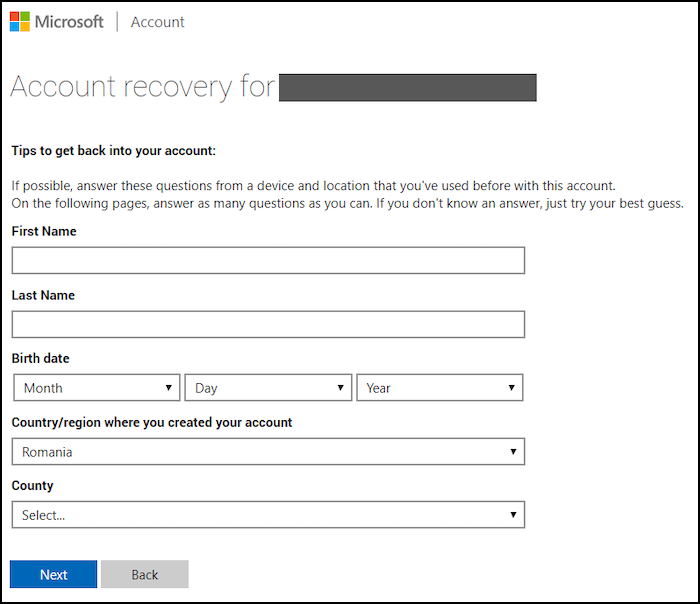
Passaggio 9. Ora Microsoft ti mostrerà un modulo e ti chiederà quattro indirizzi e-mail di contatti a cui hai inviato e-mail di recente. Scrivi quattro indirizzi e-mail nelle caselle di testo (un indirizzo e-mail per casella di testo). Sotto le caselle di testo degli indirizzi e-mail, puoi vedere altre due caselle per le righe dell'oggetto delle e-mail. Devi scrivere le righe dell'oggetto esatte delle e-mail inviate di recente (una per casella di testo). Quindi, fai clic su Avanti. Ora, Microsoft ti mostrerà un modulo e ti chiederà quattro indirizzi e-mail di contatti a cui hai inviato e-mail di recente. Scrivi quattro indirizzi e-mail nelle caselle di testo (un indirizzo e-mail per casella di testo). Sotto le caselle di testo degli indirizzi e-mail, puoi vedere altre due caselle per le righe dell'oggetto delle e-mail. Devi scrivere le righe dell'oggetto esatte delle e-mail inviate di recente (una per casella di testo). Quindi, fai clic su "Avanti".
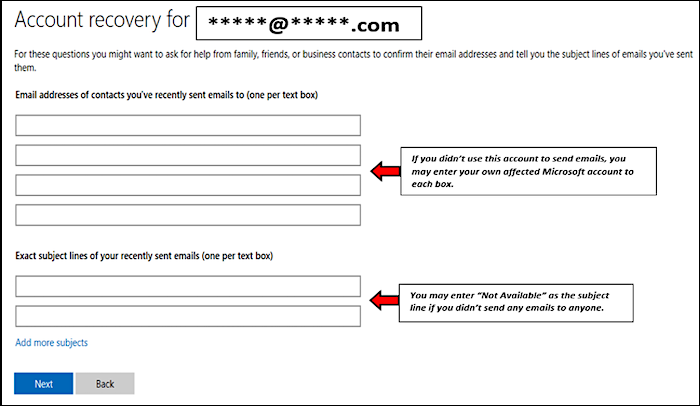
Il team Microsoft esaminerà le informazioni fornite, in questo modo puoi ottenere una risposta da Microsoft entro 24 ore, quindi sarebbe più fattibile. Come saprai meglio del caso, indipendentemente dal fatto che sia verificato o meno. Il team Microsoft esaminerà le informazioni fornite, in questo modo puoi ottenere una risposta da Microsoft entro 24 ore, quindi sarebbe più fattibile. Come saprai meglio del caso, indipendentemente dal fatto che sia verificato o meno.
Conclusioni
Recuperare una password non è più difficile se hai familiarità con alcuni metodi e strumenti accessibili per recuperarla. Tuttavia, una volta acquisita familiarità con EaseUS Key Finder, non c'è modo di cercare altri strumenti, poiché è stato sviluppato per semplificarti la vita. È più vantaggioso di quanto pensi!
- Ti fornisce i metodi migliori, più semplici e veloci per recuperare una password.
- Inoltre, puoi trovare un codice Product Key di Microsoft Office con questa fantastica utility.
- Recupera le tue password web salvate come Mozilla Firefox, Chrome, IE, ecc.
-
EaseUS Todo PCTrans Free è un software utile e affidabile per servire nelle operazioni di migrazione del computer, sia da una macchina all'altra o da una versione precedente del tuo sistema operativo a una più recente.
Scopri di Più -
EaseUS Todo PCTrans è creato dal team EaseUS, il quale crea strumenti incredibili che ti consentono di gestire i tuoi backup e recuperare i tuoi dischi rigidi morti. Sebbene non sia uno strumento ufficiale, EaseUS ha la reputazione di essere molto bravo con il proprio software e codice.
Scopri di Più
-
Offre la possibilità di spostare l'intero account utente dal vecchio computer, il che significa che tutto viene migrato rapidamente. Puoi comunque mantenere la tua installazione di Windows (e i relativi driver per il tuo nuovo PC), e ottieni anche tutte le tue app, impostazioni, preferenze, immagini, documenti e altri dati importanti.
Scopri di Più
Articoli Relativi:
-
Come trovare la password corrente di Windows un'ultima volta
![author icon]() Anna/2025/10/21
Anna/2025/10/21 -
Recuperare il Product Key di Windows 10 da hard disk esterno
![author icon]() Anna/2025/10/21
Anna/2025/10/21 -
Come trovare il numero di serie di Nero [Guida per principianti]
![author icon]() Elsa/2025/10/21
Elsa/2025/10/21 -
Come trovare le password memorizzate su Windows 10 [Soluzione passo passo]
![author icon]() Aria/2025/11/02
Aria/2025/11/02
EaseUS Key Finder
EaseUS Key Finder può trovare i codici di prodotti per oltre 1000+ programmi più popolari..
Recensioni dei Prodotti
